Горячий

AnyRec Screen Recorder
Ваш экранный рекордер без водяных знаков. Попробуйте бесплатно.
Безопасная загрузка
14 лучших бесплатных программ записи экрана – без водяных знаков, ограничений по времени и задержек
Многие бесплатные программы для записи экрана добавляют водяной знак к вашему экспортированному видео после завершения его записи. Затем вам нужно либо заплатить дополнительную плату, чтобы удалить его, либо перейти на премиальные планы вместо бесплатной пробной версии, что может заставить вас задуматься, есть ли бесплатное средство записи экрана без водяных знаков и записывать звук одновременно как на Windows, так и на Mac. Да, есть, и в этом посте собрано более одного бесплатного средства записи экрана, которое может удовлетворить ваши требования. Вы можете сравнить эти рекордеры с помощью простого обзора ниже и выбрать тот, который подходит именно вам.
Список руководств
Обзор 14 бесплатных программ записи экрана без водяных знаков Сравнение 14 бесплатных программ записи экрана без водяных знаков Как записать экран онлайн без водяных знаков Часто задаваемые вопросы о бесплатных средствах записи экрана без водяных знаковОбзоры 14 бесплатных программ записи экрана без водяных знаков
Чтобы лучше решить, какой из них является наиболее подходящим для вас, мы приводим подробный обзор 14 лучших устройств записи экрана без водяных знаков, а также их отдельные плюсы и минусы. Прежде чем решить, какой из них использовать, вы можете внимательно изучить их преимущества и недостатки, что позволит вам быстро выбрать подходящий из множества вариантов.
Top 1: AnyRec Free Online Screen Recorder - Удобная для начинающих бесплатная программа для записи экрана с водяным знаком
AnyRec Бесплатная онлайн-запись экрана 100% — бесплатная программа для записи экрана со звуком для всех пользователей настольных компьютеров. Вы можете записывать видео с экрана без водяных знаков, ограничений по времени и задержек. Поддерживаемый формат видео — MP4 и WMV. Все записанные видео не содержат водяных знаков. Более того, вы можете установить качество записи от высокого до самого низкого.
Плюсы
1. Записывайте видео с экрана Windows и Mac без водяных знаков.
2. Захват экранного видео с компьютерным звуком и голосом микрофона.
3. Гибкое включение записи с веб-камеры и записи экрана.
4. Нет ограничения по времени. Без лагов.
5. Безопасный, чистый и простой в использовании.
Минусы
1. Функция скриншота не включена в бесплатную онлайн-программу записи экрана без водяных знаков.
2. Выходные видеоформаты — только форматы MP4 и WMV.
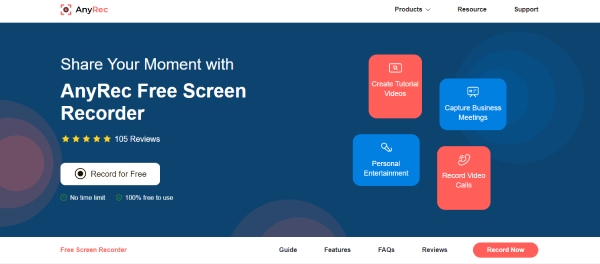
Или вы можете перейти на версию Pro, чтобы разблокировать все функции. В бесплатной пробной версии вы можете записывать видео и аудио с экрана продолжительностью до 3 минут без водяных знаков. Если это программное обеспечение для записи экрана рабочего стола работает хорошо, вы можете активировать его с помощью месячного или пожизненного лицензионного кода.

Записывайте любое видео и аудио с экрана с помощью технологии GPU-ускорения.
Улучшить качество записи звука с компьютера и микрофона.
Получите игровой рекордер, чтобы записывать свои лучшие моменты и убийства без задержек.
Добавляйте аннотации, устанавливайте запланированные задачи, используйте горячие клавиши и другие функции для записи экрана.
Обрежьте ненужные видео- и аудиоклипы перед экспортом.
Безопасная загрузка
Безопасная загрузка
Top 2: QuickTime Player — запись экрана Mac/iPhone/iPad в MOV
QuickTime Player — это бесплатное программное обеспечение для записи экрана для всех версий Mac и компьютеров. Вы можете бесплатно записывать экран Mac без водяных знаков. Кроме того, вы можете записывать экран iPhone и iPad с помощью QuickTime Player. Просто подключите устройство iOS к компьютеру Mac. Позже вы можете запустить QuickTime в качестве бесплатного программного обеспечения для записи экрана без водяных знаков для Mac. Целиком Запись экрана QuickTime процесс легко быстро.
Плюсы
1. Запишите экран Mac, iPhone и iPad без водяных знаков.
2. Это предустановленное бесплатное программное обеспечение для записи экрана для всех пользователей Mac.
3. Остановить запись экрана QuickTime и поделитесь им на YouTube, Facebook и т. д.
Минусы
1. MOV — формат вывода по умолчанию. К экспортировать QuickTime в MP4, вам нужно использовать сторонние конвертеры MOV.
2. Нет доступной бесплатной версии QuickTime для записи экрана Windows 11/10/8/7.

Топ 3: игровая панель Windows 10 — запись приложений в Windows 10 до 2 часов бесплатно
В Видеорегистратор для игр функция раньше была игровым рекордером на Xbox. Теперь вы можете записывать видео с экрана без водяных знаков и в Windows 10. С помощью этого бесплатного средства записи экрана Windows 10 можно записывать видео без водяных знаков со скоростью 30 или 60 кадров в секунду. Позже вы можете опубликовать клип с видеозаписью на YouTube и других платформах.
Плюсы
1. Запись экрана Windows 10 и сохранять в видео MP4 без водяных знаков.
2. Записывайте игровые клипы для Windows и транслируйте геймплей бесплатно.
3. Делайте скриншоты во время записи или трансляции игр на Windows.
Минусы
1. Максимальный лимит времени – до 2 часов. Таким образом, вы можете записывать Windows Game DVR не более 2 часов.
2. Не удается записать рабочий стол Windows 10 или Проводник.
3. Не поддерживает одновременную запись нескольких окон. с игровым видеорегистратором.

Top 4: VLC — программа для записи экрана с открытым исходным кодом, медиаплеер и конвертер
Да, VLC Media Player может быть вашим бесплатным средством записи экрана на Windows, Mac, Linux, iOS и Android. По сравнению с другими рекордерами для ПК доступ к записи VLC довольно сложен. Вам нужно развернуть список СМИ. Нажмите «Открыть медиа» и перейдите к «Устройство захвата». Задайте имя устройства видеозахвата и аудиозахвата.
Плюсы
1. Записывайте, конвертируйте, редактируйте и воспроизводите видео и аудио с экрана с помощью VLC за одну остановку.
2. В вашей видеозаписи нет водяных знаков.
3. Нет максимального ограничения по времени, требующего оплаты для продолжения записи на ПК.
Минусы
1. Интерфейс VLC устарел.
2. Имейте кривые обучения для новых пользователей, чтобы начать запись с VLC.
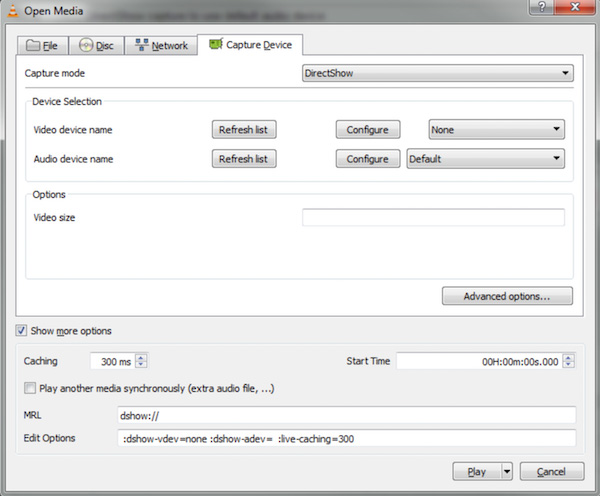
Top 5: OBS Studio - Бесплатная запись экрана и игр без водяных знаков
OBS Studio это бесплатное программное обеспечение для записи видео с открытым исходным кодом на мультиплатформе. Вы можете получить высококачественные видео- и аудиозаписи без водяных знаков. Кроме того, OBS Studio — это бесплатная программа для записи экрана без ограничений по времени для пользователей настольных компьютеров. Просто убедитесь, что на вашем компьютере достаточно места для хранения и заряда аккумулятора. Но если вы новичок в записи экрана, OBS Studio может оказаться слишком сложной в использовании.
Плюсы
1. Записывайте и транслируйте видео со скоростью до 60 кадров в секунду и 1080P без водяных знаков или ограничения по времени.
2. Трансляция запись звука игры и видео на YouTube, Twitch и другие платформы.
3. Установите Настройки записи ОБС чтобы получить лучший опыт записи экрана.
Минусы
1. Интерфейс OBS подавляет новичков.
2. OBS Studio не может записывать экран в Windows XP без водяного знака.
3. Нет опции паузы во время записи экрана OBS.
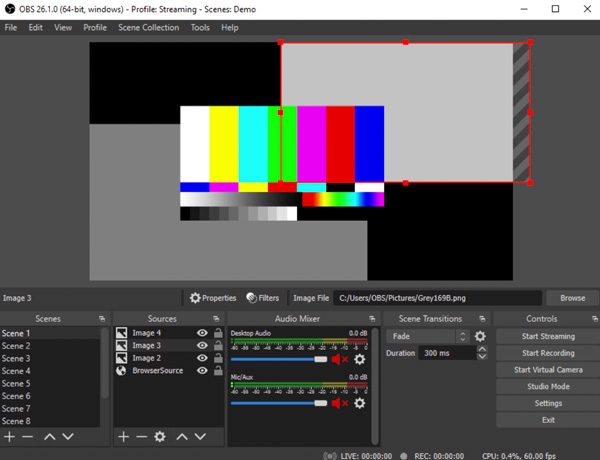
Top 6: TinyTake — запись экрана Windows и Mac до 5 минут бесплатно
TinyTake способен записать видео на ПК с разными режимами записи. Вы также можете добавлять комментарии, стрелки, линии и другие аннотации к своим скринкастам и снимкам экрана при использовании TinyTake. Кроме того, бесплатное средство записи экрана для ПК без водяных знаков также предоставляет бесплатное онлайн-хранилище до 2 ГБ.
Плюсы
1. Записывайте видео с экрана и делайте снимки экрана без водяных знаков на Windows и Mac.
2. Аннотируйте экран записи видео и снимков экрана в реальном времени.
3. Включите горячие клавиши, чтобы ускорить запись в TinyTake.
Минусы
1. Прежде чем использовать средство записи экрана бесплатно без водяных знаков, вам необходимо создать учетную запись пользователя TinyTake.
2. Требуется более 4 ГБ ОЗУ для запуска программы записи экрана TinyTake на вашем компьютере.
3. Бесплатные пользователи TinyTake могут записывать изображения с экрана до 5 минут.

Top 7: Apple Screen Capture Tool — запись всего экрана или выбранной части в MOV
Для пользователей macOS Sequoia Ventura, Mojave, Catalina и Big Sur вы можете получить бесплатный инструмент для записи экрана и захвата экрана по умолчанию. Другими словами, это бесплатное средство записи экрана для Mac 10.14.6 и выше без водяных знаков. Вы можете запустить бесплатное программное обеспечение для записи экрана Mac, одновременно нажав клавиши Command, Shift и 5 на клавиатуре. Кроме того, вы можете сделать снимок экрана на Mac в полноэкранном режиме или в произвольной области с помощью Apple Screen Capture Tool. Кстати, вы можете узнать подробности делать скриншоты прокрутки Mac здесь.
Плюсы
1. Запишите полноэкранный режим, окно или выбранную область на Mac.
2. Используйте сочетания клавиш (Shift, Command и 5), чтобы активировать бесплатную программу записи экрана Mac.
3. Управляйте записью Mac с помощью экранных параметров или горячих клавиш по умолчанию.
Минусы
1. Бесплатное средство записи экрана без водяных знаков без ограничения по времени недоступно для пользователей macOS High Sierra и более ранних версий, а также для пользователей Windows.
2. Apple Screen Capture for Mojave содержит ограниченные возможности для записи экрана Mac.
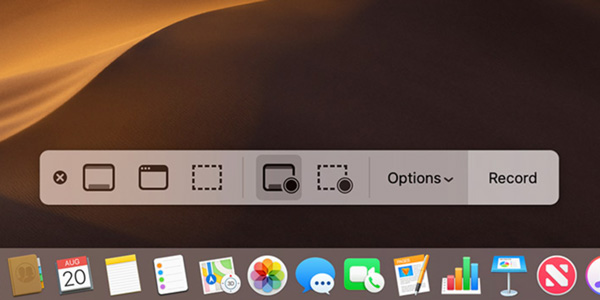
Top 8: Free Cam — записывайте видео Windows в WMV бесплатно
Free Cam — бесплатная программа для записи экрана без водяных знаков для Windows 11/10/8/7. Вы можете записывать видео с экрана со звуком и аннотациями. Подсветка в реальном времени может выделить ключевой момент непосредственно во время записи. Кроме того, вы можете использовать его бесплатный видео триммер удалить ненужные видеоклипы перед экспортом.
Плюсы
1. Захват экранного видео с системным звуком и звуком микрофона.
2. Отредактируйте записанные видео файлы с помощью встроенных инструментов.
3. Записывайте видео с экрана Windows и делитесь им на YouTube без водяных знаков.
Минусы
1. Бесплатное средство записи экрана для удаления водяных знаков использует WMV в качестве единственного формата вывода.
2. Не поддерживает запись с веб-камеры.
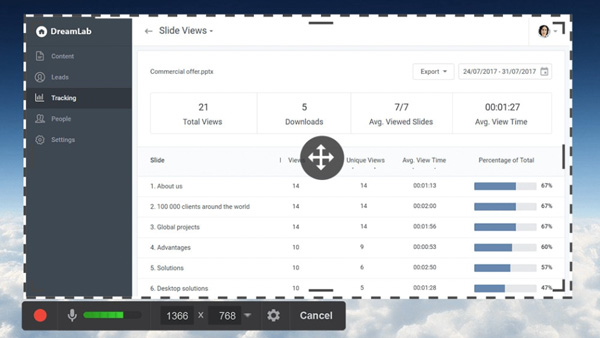
Top 9: Screencastify - 5-минутная бесплатная онлайн-запись экрана без водяных знаков
Скринкастифицировать похоже на Screencast-O-Matic. В течение многих лет это расширение для записи экрана в Chrome было самым часто устанавливаемым. Вы можете получить бесплатное онлайн-расширение Chrome для записи экрана рабочего стола, окна браузера и веб-камеры без водяных знаков. После этого вы можете загружать, делиться, отправлять, загружать или генерировать QR-код для экспорта файла записи. Крошечный и интуитивно понятный интерфейс удобен для новичков.
Плюсы
1. Бесплатное средство записи экрана Screencastify встраивает запись с веб-камеры.
2. Поддержка записи видео на экране с разрешением Full HD.
3. Выполните интеграцию с платформой Google Education.
Минусы
1. Бесплатное средство записи экрана без водяных знаков имеет ограничение по времени в 5 минут.
2. Записывайте экран без водяных знаков и сохраняйте только в формате MP4.

Топ-10: ScreenRec — запись без водяных знаков до 5 минут
Экранрек — очень маленькая бесплатная программа для записи экрана на Windows/Mac/Linux. Вы можете быстро установить все настройки для записи высококачественных записей для различных целей. После записи вы также можете напрямую создать ссылку на записанное видео, чтобы поделиться с другими.
Плюсы
1. Быстро установите все настройки, чтобы немедленно начать запись.
2. Записывайте видео с разрешением не более 4K.
3. Отображайте в своих окнах только небольшой виджет.
Минусы
1. Бесплатно экспортируйте только формат MP4.
2. Предлагайте бесплатную запись только на 5 минут.
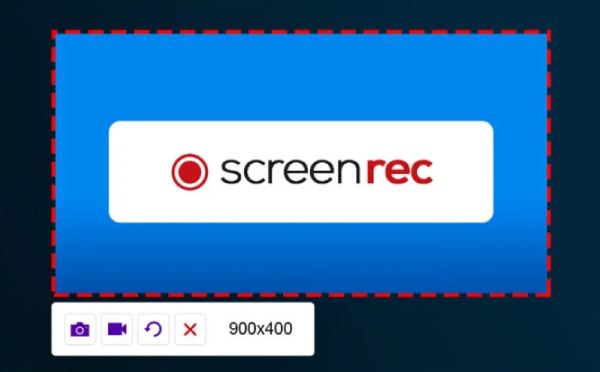
Топ 11: захват экрана онлайн — бесплатная быстрая запись и загрузка видео в формате MP4
Захват экрана онлайн может распознавать все окна или интерфейсы на вашем экране. После быстрого выбора экрана и настройки системного звука, микрофона и веб-камеры быстро начнется фоновая запись. Вы также можете воспроизвести эффект «картинка в картинке» с помощью этого бесплатного онлайн-рекордера экрана.
Плюсы
1. Свободно записывайте любые действия на своем экране без ограничений.
2. Позволяет воспроизводить картинку в картинке.
Минусы
1. Экспортируйте онлайн только формат MP4.
2. Не могу сделать скриншот.
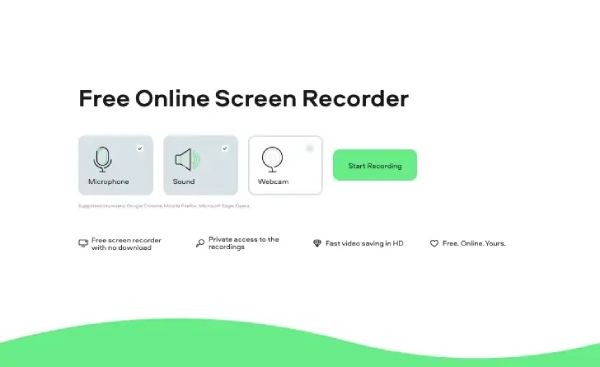
Топ 12: Bandicam — запись экрана ПК или внешних устройств
Bandicam — популярное и бесплатное средство записи экрана без водяных знаков. Он предоставляет множество мощных функций; таким образом, вы можете записывать видео, аудио, игровой процесс, внешние устройства и даже движение мыши. А имя записи по умолчанию может показать вам драгоценное время при ее создании.
Плюсы
1. Следуйте за движением курсора, чтобы зафиксировать акцент видео.
2. Свободно записывайте все виды внешних устройств без водяных знаков.
Минусы
1. В интерфейсе сложно разобраться новичку.
2. Инструменты редактирования недоступны.
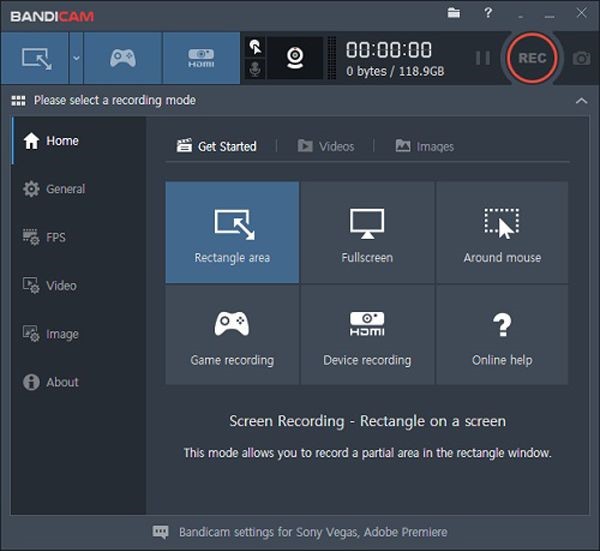
Топ 13: Panopto — настройка фона во время записи
Панопто — это универсальный и простой бесплатный онлайн-рекордер экрана без водяных знаков. Прежде чем начать запись, он всегда может отправить вам запрос на случай, если вы забудете некоторые важные настройки. Кроме того, вы можете размыть фон или добавить изображение в качестве фона при использовании веб-камеры.
Плюсы
1. Позвольте вам настроить фон.
2. Делитесь своими записями напрямую на YouTube.
Минусы
1. Продолжайте загрузку при загрузке записей.
2. Бесплатно экспортируйте только формат MP4.
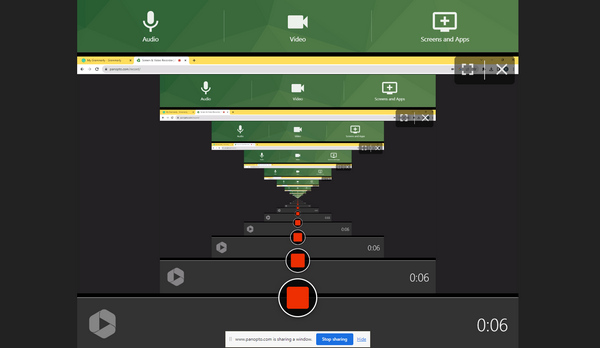
Топ-14: ScreenPal — простая запись обучающего видео
ScreenPal это функциональная бесплатная программа для записи экрана без водяных знаков. Вы можете легко начать запись камеры с помощью записи экрана. Вы также можете выделить курсор и нарисовать в окне записи, чтобы создать обучающее видео. После записи вы сохраняете его в формате MP4, MKV, AVI и даже GIF.
Плюсы
1. Выделите курсор и нарисуйте на экране записи.
2. Возможность экспортировать записанное видео в GIF.
Минусы
1. Невозможно записать фон, что сбивает с толку экран.
2. Бесплатная запись всего 15 минут.
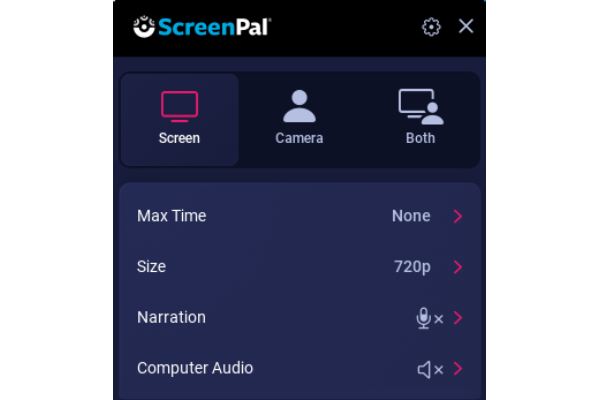
Сравнение 14 бесплатных программ записи экрана без водяных знаков
В следующей таблице четко перечислены все важные функции хороших устройств записи экрана. Здесь вы можете увидеть, могут ли эти 9 бесплатных устройств записи экрана без водяных знаков быть вашим лучшим выбором или нет.
| Бесплатная запись экрана | Платформа | Без ограничения по времени | Выбор области | Инструмент редактирования | Легко использовать |
| AnyRec Бесплатная онлайн-запись экрана | онлайн | √ | √ | √ | 9/10 |
| QuickTime Player | Mac | √ | √ | Икс | 8.5/10 |
| Игровая панель Windows 10 | Windows 10 | √ | Икс | Икс | 8/10 |
| VLC | Windows / Mac / Linux | √ | √ | Икс | 8/10 |
| OBS Studio | Windows / Mac / Linux | √ | √ | √ | 6/10 |
| TinyTake | Windows / Mac | x (5 минут) | √ | √ | 7/10 |
| Инструмент захвата экрана Apple | Mac (macOS 10.14.6 и новее) | √ | √ | √ | 7.5/10 |
| Бесплатная камера | Windows | √ | √ | √ | 7/10 |
| Screencastify | Windows / Mac / Linux | x (5 минут) | Икс | √ | 8/10 |
Как записать видео с экрана онлайн без водяных знаков
Без сомнения, один из самых быстрых способов записать ваш экран — это онлайн-рекордеры. Тем не менее, многие бесплатные онлайн-рекордеры экрана имеют водяной знак для вашего видео или раздражающую рекламу на своих веб-сайтах. Чтобы избежать этих неприятностей, попробуйте AnyRec Бесплатная онлайн-запись экрана в любое время и в любом месте вы хотите сейчас.
Шаг 1.Перейдите к этому бесплатному онлайн-рекордеру экрана без водяных знаков с помощью кнопки выше. Затем для первого использования вам необходимо скачать лаунчер после нажатия кнопки «Записать бесплатно».
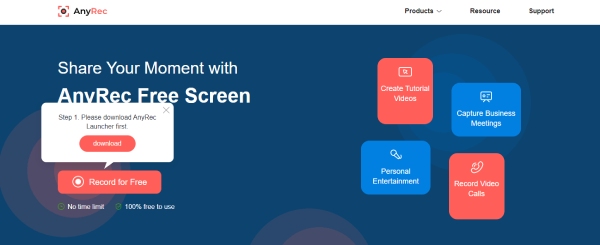
Шаг 2.После успешной установки лаунчера на экране появится панель инструментов. Если вы хотите записать свою речь, нажмите кнопку «Микрофон», чтобы включить его. Затем нажмите кнопку «REC», чтобы начать запись.
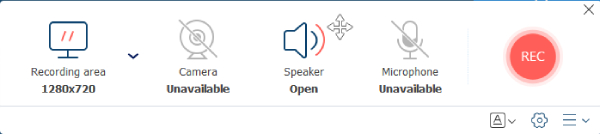
Шаг 3.Диктофон начнет запись вашего экрана после того, как время будет выключено. Во время записи вы можете нажать кнопку «Стоп», чтобы остановить ее. Вы также можете делать заметки на записи.

Шаг 4.После завершения записи видео будет автоматически сохранено на вашем устройстве. Дважды щелкните видео, чтобы просмотреть его, или нажмите кнопку папки с файлом, чтобы увидеть его местонахождение. Вы также можете нажать кнопку «Поделиться», чтобы отправить его в социальные сети.
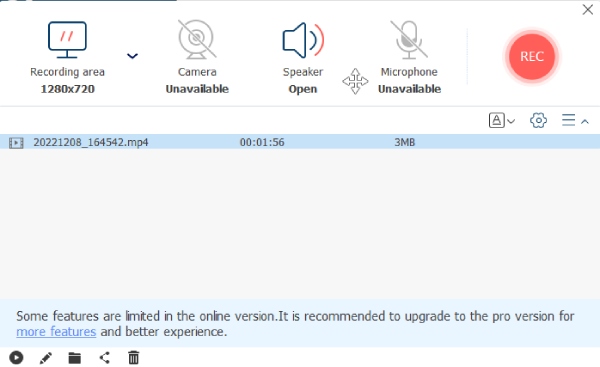
Если вы хотите записать видео с экрана в GIF, MOV, AVI и другие форматы, AnyRec Screen Recorder это еще один хороший выбор для вас на рабочем столе. Вы можете начать бесплатную пробную версию, чтобы изучить более продвинутые функции.
Безопасная загрузка
Безопасная загрузка
Часто задаваемые вопросы о бесплатных средствах записи экрана без водяных знаков
-
Какая лучшая бесплатная программа для записи экрана для iPhone?
Это зависит от того. Для пользователей iOS 11 и более поздних версий (включая последнюю версию iOS 18) вы можете записывать экран iPhone без водяного знака, используя функцию записи экрана iOS по умолчанию. Или вы можете записывать экран на iPhone Vidyo, BB Recorder, AZ Screen Recorder и многих других сторонних приложениях для записи экрана iPhone.
-
Где в Windows 10 сохраняются записи экрана?
Если вы используете Game DVR в качестве бесплатного средства записи экрана Windows 10, вы можете выбрать «Настройки» в меню «Пуск». Выберите «Захваты», а затем выберите папку «Открыть». Кстати, вы можете использовать File Explorer, чтобы изменить расположение папки Capture.
-
ActivePresenter - это бесплатный видеомагнитофон без водяных знаков?
да. Вы можете использовать ActivePresenter в некоммерческих целях. В противном случае бесплатная версия ActivePresenter добавит водяной знак к выходным данным, если вы не активируете ее лицензию.
Заключение
Невозможно найти лучший бесплатный рекордер экрана без водяных знаков в 2025 году для всех. У разных людей разные требования к записи видео с экрана. Все вышеперечисленные бесплатные рекордеры экрана без водяных знаков хороши в использовании. Если вы хотите выбрать победителя, AnyRec Free Online Screen Recorder справляется хорошо. Это бесплатный видеорегистратор экрана 100% без водяных знаков без ограничений по времени без задержек для пользователей Windows и Mac. Независимо от того, используете ли вы Chrome, Safari, Firefox, Opera или другие браузеры, вы можете записывать экран бесплатно без водяных знаков.
Безопасная загрузка
Безопасная загрузка
